De lijst met ALT-codes voor speciale tekens
Zoals je misschien al weet, kun je extra tekens uit de Unicode-standaard typen die niet op het toetsenbord aanwezig zijn. Bijna alle apps ondersteunen tegenwoordig speciale tekens die kunnen worden ingevoerd met de ALT-toets en een speciale combinatie van cijfers. Met de juiste ALT-toetsreeks kunt u het handelsmerksymbool, het gradensymbool, het copyrightteken, verschillende valutapictogrammen enzovoort typen. Hier is de lijst met de meest vereiste tekens en hun ALT-codes.
Advertentie
Deze lijst kan handig zijn als u dergelijke tekens vaak moet typen. Als u de reeks kunt onthouden, kunt u de reeks snel typen zonder over te schakelen naar een andere app zoals Character Map. Dit bespaart u tijd en onderbreekt uw workflow niet. Natuurlijk kan zo'n grote lijst niet volledig worden onthouden, dus u kunt deze pagina in uw webbrowser een bladwijzer maken, zodat u er later naar kunt verwijzen.
| Karakter | Volgorde |
|---|---|
| backspace† | Alt 8 |
| tabblad† | Alt 9 |
| regeleinde† | Alt 10 |
| ¤ | Alt 15 |
| ¶ | Alt 20 |
| § | Alt 21 |
| † | Alt 22 |
| † | Alt 32 |
| ! | Alt 33 |
| " | Alt 34 |
| # | Alt 35 |
| $ | Alt 36 |
| % | Alt 37 |
| & | Alt 38 |
| ' | Alt 39 |
| ( | Alt 40 |
| ) | Alt 41 |
| * | Alt 42 |
| + | Alt 43 |
| , | Alt 44 |
| - | Alt 45 |
| . | Alt 46 |
| / | Alt 47 |
| 0 | Alt 48 |
| 1 | Alt 49 |
| 2 | Alt 50 |
| 3 | Alt 51 |
| 4 | Alt 52 |
| 5 | Alt 53 |
| 6 | Alt 54 |
| 7 | Alt 55 |
| 8 | Alt 56 |
| 9 | Alt 57 |
| : | Alt 58 |
| ; | Alt 59 |
| < | Alt 60 |
| = | Alt 61 |
| > | Alt 62 |
| ? | Alt 63 |
| @ | Alt 64 |
| EEN | Alt 65 |
| B | Alt 66 |
| C | Alt 67 |
| NS | Alt 68 |
| Karakter | Volgorde |
|---|---|
| E | Alt 69 |
| F | Alt 70 |
| G | Alt 71 |
| H | Alt 72 |
| l | Alt 73 |
| J | Alt 74 |
| K | Alt 75 |
| L | Alt 76 |
| m | Alt 77 |
| N | Alt 78 |
| O | Alt 79 |
| P | Alt 80 |
| Q | Alt 81 |
| R | Alt 82 |
| S | Alt 83 |
| t | Alt 84 |
| jij | Alt 85 |
| V | Alt 86 |
| W | Alt 87 |
| x | Alt 88 |
| ja | Alt 89 |
| Z | Alt 90 |
| [ | Alt 91 |
| \ | Alt 92 |
| ] | Alt 93 |
| ^ | Alt 94 |
| _ | Alt 95 |
| ` | Alt 96 |
| een | Alt 97 |
| B | Alt 98 |
| C | Alt 99 |
| NS | Alt 100 |
| e | Alt 101 |
| F | Alt 102 |
| G | Alt 103 |
| H | Alt 104 |
| l | Alt 105 |
| J | Alt 106 |
| k | Alt 107 |
| ik | Alt 108 |
| m | Alt 109 |
| N | Alt 110 |
| O | Alt 111 |
| P | Alt 112 |
| Karakter | Volgorde |
|---|---|
| Q | Alt 113 |
| R | Alt 114 |
| s | Alt 115 |
| t | Alt 116 |
| jij | Alt 117 |
| v | Alt 118 |
| met wie | Alt 119 |
| x | Alt 120 |
| ja | Alt 121 |
| z | Alt 122 |
| { | Alt 123 |
| | | Alt 124 |
| } | Alt 125 |
| ~ | Alt 126 |
| | Alt 127 |
| Ç | Alt 128 |
| ü | Alt 129 |
| é | Alt 130 |
| â | Alt 131 |
| ä | Alt 132 |
| à | Alt 133 |
| å | Alt 134 |
| ç | Alt 135 |
| ê | Alt 136 |
| ë | Alt 137 |
| è | Alt 138 |
| ï | Alt 139 |
| î | Alt 140 |
| ì | Alt 141 |
| æ | Alt 145 |
| Æ | Alt 146 |
| ô | Alt 147 |
| ö | Alt 148 |
| ò | Alt 149 |
| û | Alt 150 |
| ù | Alt 151 |
| ÿ | Alt 152 |
| ¢ | Alt 155 |
| £ | Alt 156 |
| ¥ | Alt 157 |
| P | Alt 158 |
| ƒ | Alt 159 |
| á | Alt 160 |
| í | Alt 161 |
| Karakter | Volgorde |
|---|---|
| ó | Alt 162 |
| ú | Alt 163 |
| ñ | Alt 164 |
| Ñ | Alt 165 |
| ¿ | Alt 168 |
| ¬ | Alt 170 |
| ½ | Alt 171 |
| ¼ | Alt 172 |
| ¡ | Alt 173 |
| « | Alt 174 |
| » | Alt 175 |
| ¦ | Alt 179 |
| ß | Alt 225 |
| µ | Alt 230 |
| ± | Alt 241 |
| ° | Alt 248 |
| • | Alt 249 |
| · | Alt 250 |
| ² | Alt 253 |
| € | Alt 0128 |
| „ | Alt 0132 |
| … | Alt 0133 |
| † | Alt 0134 |
| ‡ | Alt 0135 |
| ˆ | Alt 0136 |
| ‰ | Alt 0137 |
| Š | Alt 0138 |
| ‹ | Alt 0139 |
| Π| Alt 0140 |
| ‘ | Alt 0145 |
| ’ | Alt 0146 |
| “ | Alt 0147 |
| ” | Alt 0148 |
| – | Alt 0150 |
| — | Alt 0151 |
| ˜ | Alt 0152 |
| ™ | Alt 0153 |
| š | Alt 0154 |
| › | Alt 0155 |
| œ | Alt 0156 |
| Ÿ | Alt 0159 |
| ¨ | Alt 0168 |
| Karakter | Volgorde |
|---|---|
| © | Alt 0169 |
| ® | Alt 0174 |
| ¯ | Alt 0175 |
| ³ | Alt 0179 |
| ´ | Alt 0180 |
| ¸ | Alt 0184 |
| ¹ | Alt 0185 |
| ¾ | Alt 0190 |
| À | Alt 0192 |
| Á | Alt 0193 |
| Â | Alt 0194 |
| Ã | Alt 0195 |
| Ä | Alt 0196 |
| Å | Alt 0197 |
| È | Alt 0200 |
| É | Alt 0201 |
| Ê | Alt 0202 |
| Ë | Alt 0203 |
| Ì | Alt 0204 |
| Í | Alt 0205 |
| Î | Alt 0206 |
| Ï | Alt 0207 |
| Ð | Alt 0208 |
| Ò | Alt 0210 |
| Ó | Alt 0211 |
| Ô | Alt 0212 |
| Õ | Alt 0213 |
| Ö | Alt 0214 |
| × | Alt 0215 |
| Ø | Alt 0216 |
| Ù | Alt 0217 |
| Ú | Alt 0218 |
| Û | Alt 0219 |
| Ü | Alt 0220 |
| Ý | Alt 0221 |
| Þ | Alt 0222 |
| ã | Alt 0227 |
| ð | Alt 0240 |
| õ | Alt 0245 |
| ÷ | Alt 0247 |
| ø | Alt 0248 |
| ü | Alt 0252 |
| ý | Alt 0253 |
| þ | Alt 0254 |
geleverd door oratorium
Voor uw gemak heb ik de bovenstaande tabel ook opgeslagen in een PDF-bestand dat u kunt downloaden en als referentie kunt gebruiken.
Download PDF met ALT-codes voor speciale tekens
Het is vermeldenswaard dat elke moderne Windows-versie wordt geleverd met een speciale app, Character Map of charmap.exe. Het biedt een handige gebruikersinterface wanneer u Unicode-tekens in lettertypen moet zoeken of verkennen. Je vindt Character Map in het Start-menu onder Windows-accessoires.
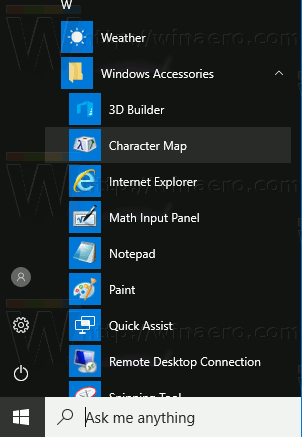
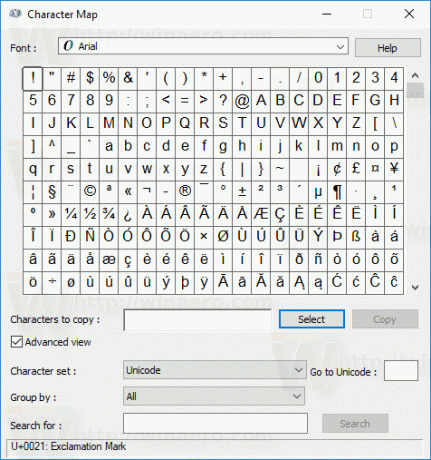
Daar kunt u het gewenste symbool visueel vinden en naar het klembord kopiëren om het in uw app te plakken.


